Word2010中打印文档的详细方法
来源:网络收集 点击: 时间:2024-02-24【导读】:
我们在使用Word2010编辑文档的过程中,经常需要将文档打印到纸张上。本篇经验就来介绍一下Word2010中打印文档的详细方法,希望对大家有帮助。工具/原料moreWord 2010一、打印全部页码1/6分步阅读 2/6
2/6 3/6
3/6 4/6
4/6 5/6
5/6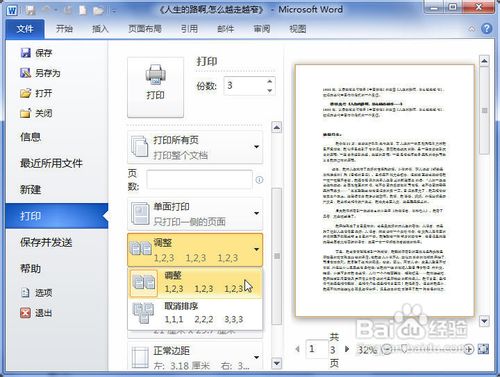 6/6
6/6 二、打印指定页码1/4
二、打印指定页码1/4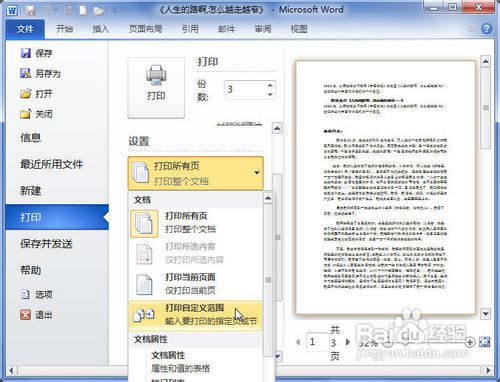 4/4
4/4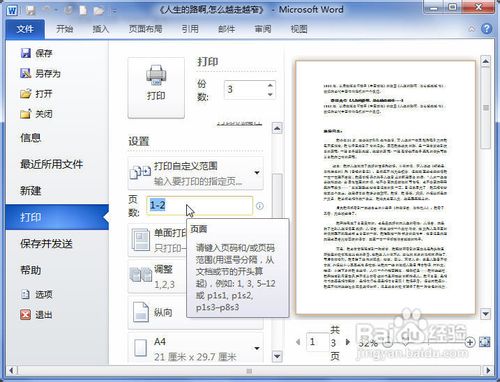 word2010word
word2010word
打开Word2010文档页面,单击“文件”按钮。
 2/6
2/6在菜单中选择“打印”命令。
 3/6
3/6在“打印”窗口中单击“打印机”下三角按钮,选择电脑中安装的打印机。
 4/6
4/6根据需要修改“份数”数值以确定打印多少份文档。
 5/6
5/6单击“调整”下三角按钮,选中“调整”选项将完整打印第1份后再打印后续几份;选中“取消排序”选项则完成第一页打印后再打印后续页码。
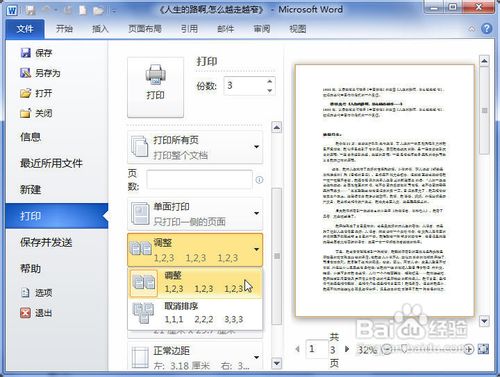 6/6
6/6我们可以在预览区域预览打印效果,确定无误后单击“打印”按钮正式打印。
 二、打印指定页码1/4
二、打印指定页码1/4打开Word2010文档页面,单击“文件”按钮。
2/4在菜单中选择“打印”命令。
3/4在“打印”窗口中单击打印范围下三角按钮,我们可以在列表中选择下面几种打印范围:
“打印所有页”选项,就是打印当前文档的全部页面;
“打印当前页面”选项,就是打印光标所在的页面;
“打印所选内容”选项,则只打印选中的文档内容,但事先必须选中了一部分内容才能使用该选项。
“打印自定义范围”选项,则打印我们指定的页码。
在本篇经验中选择“打印自定义范围”选项。
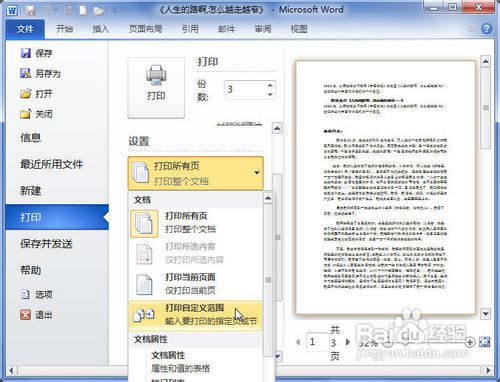 4/4
4/4在“页数”编辑框中,我们指定要打印的页码,并单击“打印”按钮开始打印。
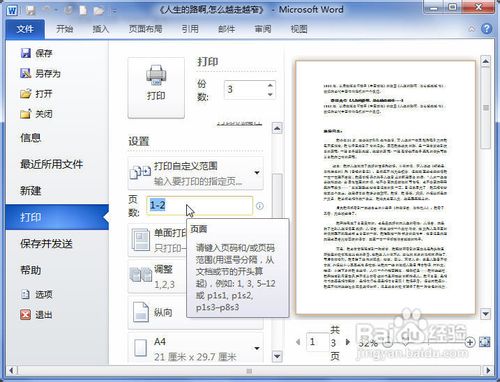 word2010word
word2010word 版权声明:
1、本文系转载,版权归原作者所有,旨在传递信息,不代表看本站的观点和立场。
2、本站仅提供信息发布平台,不承担相关法律责任。
3、若侵犯您的版权或隐私,请联系本站管理员删除。
4、文章链接:http://www.1haoku.cn/art_141940.html
上一篇:UG8.0怎么设置提醒保存
下一篇:小森生活如何将自宅升级到14级
 订阅
订阅